1. Giới thiệu về SpeedFan - Phần mềm hỗ trợ kiểm tra nhiệt độ CPU máy tính
Speedfan là phần mềm theo dõi và điều chỉnh tốc độ quạt PC đã được phát hành trong một thời gian dài và được coi là một trong những công cụ tốt nhất để theo dõi tốc độ quạt, nhiệt độ và điện áp của máy tính, cũng như điều khiển tốc độ quạt nếu nó chạy chậm hoặc nhanh và gây ra tiếng ồn. Nếu bạn muốn có phương pháp xử lý những vấn đề liên quan đến nhiệt độ kịp thời và đảm bảo máy tính luôn hoạt động ổn định, thì Speedfan sẽ trở thành trợ thủ đắc lực, giúp bạn chăm lo việc này. Người dùng có thể tải về phiên bản SpeedFan Windows 10 để sử dụng, hoặc phiên bản SpeedFan Portable không cần phải cài đặt.
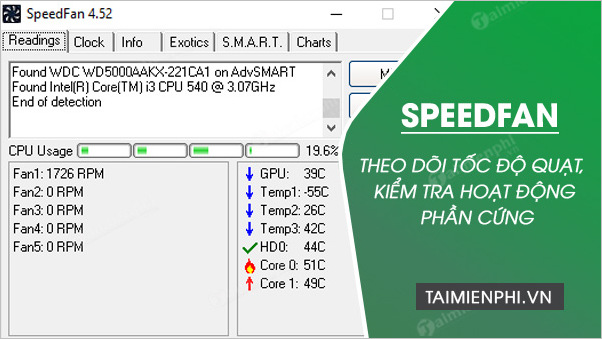
SpeedFan - Phần mềm kiểm tra tốc độ quạt, phần cứng máy tính
Kiểm soát tài nguyên hệ thống là rất cần thiết. Biết được khả năng và giới hạn của hệ thống máy tính giúp bạn đối phó với một số trường hợp không mong muốn bất ngờ xảy ra. Có rất nhiều yếu tố cần được chú ý để đảm bảo máy tính hoạt động ổn định như sử dụng RAM, quạt tản nhiệt, CPU load hay nhiệt độ CPU. Bỏ qua bất kỳ yếu tố nào cũng có thể gây ra tình trạng máy quá nóng và có thể dẫn tới hỏng hệ thống.
Nhưng làm thế nào để theo dõi những điều này? Nếu bạn đang lo lắng máy tính của mình có nhiệt độ cao hơn mức bình thường hoặc ép xung đang cố đẩy hệ thống đến giới hạn của nó, làm cho phần cứng tiêu thụ điện nhiều hơn và tỏa ra nhiệt nhiều hơn, hay chỉ đơn giản là muốn biết nhiệt độ của một thành phần phần cứng nào đó và kiểm tra xem quạt làm mát có đang hoạt động bình thường hay không, thì SpeedFan sẽ giúp bạn giải đáp mọi câu hỏi này.

Tải phần mềm theo nhiệt độ CPU trên máy tính Windows 10/8.1/7
Như chúng ta đã biết, hầu hết những thứ chạy bằng điện đều tạo ra một lượng nhiệt ở mức độ nào đó, dù là Tivi, điện thoại di động hay máy tính. Và trong trường hợp cụ thể là một chiếc máy tính hiện đại, một số bộ phận bên trong có thể trở nên cực kỳ nóng trong quá trình sử dụng. Mặc dù đã được trang bị sẵn quạt tản nhiệt, nhưng đôi khi bộ phận này cũng không hoạt động hiệu quả. SpeedFan cung cấp tính năng kiểm soát nhiệt độ CPU tiện lợi và nhiều chức năng hữu ích khác. Bên cạnh theo dõi nhiệt độ CPU, chương trình còn hiển thị nhiệt độ của hệ thống, card đồ họa và các lõi riêng lẻ trong một bộ xử lý đa lõi.
Với công cụ, người dùng có thể xem và điều khiển tốc độ quạt cho bộ vi xử lý và motherboard (bo mạch chủ) tương thích. Bạn có thể tạo các thiết lập để giảm tốc độ hay tăng tốc độ quạt nhằm làm mát các bộ phận trong hệ thống khi nhiệt độ đạt đến một mức nào đó.
Nguồn điện hoặc thiết bị tản nhiệt không được lắp đặt đúng thường khiến người dùng có xu hướng liên kết một cách không chính xác đến các lỗi từ hệ điều hành. SpeedFan giúp bạn có cái nhìn sâu hơn về trạng thái của máy tính. Nếu bạn muốn tìm hiểu vì sao máy tính bị treo khi tải nặng hoặc sau vài giờ sử dụng, thì SpeedFan có thể giúp bạn tìm ra nguyên nhân thực sự.
Ở mức thấp nhất, SpeedFan là phần mềm giám sát phần cứng có thể truy cập cảm biến nhiệt độ, nhưng tính năng chính của nó là khả năng kiểm soát tốc độ quạt theo nhiệt độ bên trong PC của bạn, nhờ đó giảm tiếng ồn và tiêu thụ điện năng. Phần mềm sở hữu giao diện được thiết kế theo dạng thẻ thông tin rất đơn giản với nhiều dữ liệu được cung cấp thông qua các tab: Readings, Info, Exotics, Clock, SMART và Charts. Ngoài ra, còn có nhiều tùy chọn khác và bạn có thể tùy chỉnh để phù hợp với nhu cầu sử dụng của bản thân. Mặc dù giao diện trông đơn giản, nhưng thông tin mà nó cung cấp rất chi tiết và mang tính kỹ thuật cao. Trong một số trường hợp SpeedFan không nhận quạt, có nghĩa là phần mềm không hiển thị tốc độ quạt bạn có thể khởi động lại phần mềm.
2. Ưu điểm của SpeedFan
2.1. SpeedFan hỗ trợ người dùng theo dõi điện áp và tốc đổ quạt của CPU
SpeedFan tích hợp chíp điều khiển hỗ trợ người dùng theo dõi điện áp, nhiệt độ và tốc độ quạt CPU trong máy tính. Với công cụ này, bạn có thể xem toàn bộ tài nguyên đang sử dụng của CPU, từ đó giúp bạn điều khiển tốc độ quạt CPU một cách phù hợp, kiểm soát nhiệt độ CPU nếu tăng quá cao, kiểm tra các thông số về đường điện của máy tính dễ dàng.
2.2. SpeedFan hỗ trợ kiểm soát thông số RAM và còn được tích hợp cả tính năng Tab clock
Download SpeedFan về máy, ngoài khả năng kiểm tra thông số của máy ra phần mềm này còn có khả năng thay đổi Front Side Bus của máy tính với tính năng Tab clock. Với một danh sách hiển thị các tần số xung nhịp, bạn được tùy chọn thay đổi dễ dàng các thông số này. SpeedFan cho phép người dùng theo dõi và kiểm soát các thông số RAM bao gồm chủng loại RAM, khe RAM đang cắm, điện áp mặc định của RAM, tần số và dung lượng của RAM.
Tiện ích này còn cung cấp khả năng quản lý toàn diện ổ cứng trên máy tính về cả hiệu năng và độ bền HDD. Tốc độ quạt ... đều ảnh hưởng tới tốc độ khởi động máy tính, laptop, trường hợp quạt tản nhiệt không quay, rất có thể nguồn điện có vấn đề, chính điều này khiến máy tính, laptop không khởi động được mặc dù bạn giữ gìn máy tính rất cẩn thận, để sửa lỗi laptop không khởi động được, bạn cần kiểm tra nguồn điện của laptop hoặc dây dẫn nguồn nhé.
3. Tính năng mới nhất của SpeedFan:
- Hỗ trợ IPMI, IT8771E, Intel Sunrise Point (Zq70) SMBus, STMicro STTS2004, NCT6793D, Giantec GT34TS04 và GT 34T01, Atom E3800 và Atom C2000 SMBus ở địa chỉ không chuẩn.
- Bật SMBus trên Intel 6 Series/C20.x nếu cần.
- Sửa lỗi truy cập SCSI_PASS_THROUGH trên một số hệ thống.
- Bỏ qua truy cập vào những ổ cứng trả lại ID Sector từ ổ đĩa khác.
- Thêm hỗ trợ đăng ký xen kẽ của NCT6793D.
- Sửa lỗi dịch tiếng Đức khi sử dụng CPU.
- Sửa lỗi đọc quạt thứ 6 Nuvoton NCT6791D và NCT6792D.
4. Điểm nổi bật của SpeedFan 4.52:
- Hỗ trợ cho nhiệt độ lõi Intel
- Nâng cao các tính năng kiểm tra và theo dõi hoạt động của CPU.
- Bổ sung hỗ trợ đầy đủ cho IPMI, IT IT8771E, Intel Sunrise Point (Z170) SMBus, STMicro STTS2004, NCT6793D, Giantec GT34TS04 và GT34TS02, Atom E3800 SMBus, Atom C2000 SMBus, Fintek F71878A/F71868A ở địa chỉ không chuẩn.
- Kích hoạt SMBus trên series Intel 6 khi cần.
- Sửa lỗi truy cập SCSI_PASS_THROUGH trên một vài hệ thống.
- Bỏ qua truy cập ổ cứng trả lại ID Sector từ ổ đĩa khác.
- Sửa lỗi đọc quạt thứ 6 Nuvoton NCT6791D và NCT6792DThêm hỗ trợ đăng ký xen kẽ của NCT6793DSửa lỗi bản dịch Tiếng Đức khi sử dụng CPU.
5. Các tính năng chính của phần mềm SpeedFan:
5.1. Theo dõi điện áp, tốc độ quạt và nhiệt độ trong máy tính.
Máy tính của bạn nếu hoạt động lâu ngày sẽ xảy ra nhiều vấn đề, một phần quan trọng trong đó là tình trạng CPU xuống cấp do nhiệt độ, vệ sinh hay tốc độ quạt. Với phần mềm SpeedFan, tất cả các chi tiết về tình trạng CPU máy tính sẽ được kiểm soát kịp thời.
Để thực hiện các bài kiểm tra đánh giá phần cứng toàn diện hơn, bạn có thể sử dụng công cụ IntelBurnTest với giao diện làm việc GUI đơn giản và với IntelBurnTest bạn có thể tăng tốc máy tính lên đáng kể sau khi được tối ưu.
Để điều khiển tốc độ quạt cho thiết bị NoteBook, bạn có thể sử dụng NoteBook FanControl cho phép bạn nhanh chóng và dễ dàng thay đổi cấu hình tốc độ quạt cho notebook. Đặc biệt NoteBook FanControl làm việc với nhiều thiết bị từ các hãng máy tính nổi tiếng nhất như Acer, Asus, Dell, HP, Packard Bell, Lenovo...
5.2. Kiểm soát nhiệt độ của chipset, ổ cứng và main board.
Tải Speedfan còn cho phép bạn xem được nhiệt độ của chipset, ổ cứng (kể cả đĩa SCSI) và main board. Quá trình thay đổi nhiệt độ được hiển thị dưới dạng đồ thị, giúp người dùng có cái nhìn tổng thể và trực quan nhất.
5.3. Cảnh báo sự thay đổi nhiệt độ bất thường.
Nếu có bất kỳ sự thay đổi bất thường về nhiệt độ của các thiết bị trên máy tính có thể gây hại cho máy tính, phần mềm sẽ cảnh báo cho bạn để có những điều chỉnh kịp thời và phù hợp với chế độ hoạt động của máy.
5.4. Theo dõi đường truyền Front Side Bus của hệ thống.
Bạn chỉ cần chọn tên bo mạch chủ trong Mainboard và đánh dấu, sau đó một danh sách đầy đủ các tần số xung nhịp sẽ cung cấp cho bạn những phần muốn thay đổi. Sau khi thay đổi chỉ sổ mới sẽ hiện ra gần như ngay lập tức cho bạn.
5.5. Hỗ trợ theo dõi toàn diện ổ cứng.
Download SpeedFan với phần mềm hỗ trợ máy tính này bạn có thể tìm thấy hầu hết các màn hình phần cứng chip kết nối với dây SMBus. Tab SMART là nơi mà bạn có thể truy cập để kiểm tra tình hình ổ cứng để bạn có những phân tích và điều chỉnh phù hợp.
5.6. Kiểm soát các vấn đề về nhiệt độ quạt.
Tải SpeedFan phần mềm giúp bạn có thể truy cập kỹ thuật số cảm biến nhiệt độ và có thể thay đổi tốc độ quạt cho phù hợp, làm giảm tiếng ồn.
5.7. Bảo vệ sức khỏe máy tính.
Với tính năng quản lý toàn diện trên tất cả các vấn đề quan trọng nhất liên quan đến hệ thông. Đây là phần mềm rất cần thiết để bạn có thể theo dõi tình hình máy tính của mình, có những thay đổi để làm tăng hiệu suất và tuổi thọ máy tính.
5.8. Giao diện người dùng đơn giản, hoạt động tốt trên nhiều hệ điều hành.
Các tab chức năng trên chương trình được tổ chức hợp lý trên một giao diện đơn giản giúp bạn tiết kiệm được nhiều thời gian trong các thao tác và xử lý. Phần mềm hoạt động nhẹ nhàng, không gây hao tổn tài nguyên máy tính và hỗ trợ trên nhiều hệ điều hành thông dụng như Windows 98/Me/2000/XP/2003/Vista/7/NT và Windows 10.
SpeedFan được sử dụng để theo dõi CPU và nhiệt độ máy tính, điều chỉnh tốc độ quạt sao cho giảm tiếng ồn và giữ nhiệt độ trong vòng giới hạn. Bên cạnh đó SpeedFan còn cung cấp thông tin của S.M.A.R.T. và hiển thị nhiệt độ đĩa cứng trong thời gian thực, đảm bảo cho hệ thống luôn được làm mát và hoạt động ổn định nhất.
6. Một số phần mềm khác
Bạn có thể tham khảo những phần mềm kiểm tra nhiệt độ máy tính tốt nhất hiện nay đã được giới thiệu trên taimienphi để lựa chọn cho mình một chương trình phù hợp nhất.
CPUID HWMonitor cũng là một phần mềm kiểm tra nhiệt độ CPU hiệu quả, giúp bạn theo dõi được tình trạng phần cứng máy tính ngay tức thì. Ngoài ra CPUID HWMonitor còn hỗ trợ đọc nhiệt độ của ổ cứng thông qua công nghệ S.M.A.R.T và card video GPU.
Hoặc bạn cũng có thể sử dụng một công cụ theo dõi CPU, tăng tốc hệ thống hiệu quả là CPU Control với khả năng xử tất cả các tác vụ liên quan đến nhân CPU, với một giao diện đơn giản và dễ dàng xử lý, bên cạnh đó CPU Control còn mang đến bốn chế độ xử lý CPU: automatic, manual, CPU1 và CPU2.
Hoặc bạn có thể sử dụng cpu z là ứng dụng theo dõi phần cứng và kiểm soát nhiệt độ hệ thống hiệu quả, CPU Z hiển thị các thông tin về CPU, Caches, Mainboard, Bộ nhớ, SPU chi tiết, giúp bạn nắm rõ tình hình hoạt động của hệ thống, đồng thời có thể so sánh với các hệ thống khác.
7. Thủ thuật hay về cách dùng phần mềm Speedfan:
MẹoCách tải và cài đặt SpeedFan
SpeedFan có thể truy cập thông tin trạng thái S.M.A.R.T của những ổ cứng được hỗ trợ như EIDE, SATA và thậm chí ổ SCSI, hiển thị dữ liệu nội bộ có thể được sử dụng để chẩn đoán lỗi ổ cứng hiện tại và tương lai. Tức là, SpeedFan so sánh dữ liệu từ ổ cứng của bạn với cơ sở dữ liệu và cung cấp thông tin về bất kỳ vấn đề tiềm ẩn nào có thể được xử lý nếu cần thiết.
MẹoHướng dẫn sử dụng SpeedFan
Bạn có thể sử dụng SpeedFan để kiểm tra nhiệt độ CPU, tốc độ quạt máy tính, cách sử dụng chi tiết đã được chúng tôi chia sẻ trong bài viết hướng dẫn cách sử dụng SpeedFan, các bạn thực hiện theo nhé.